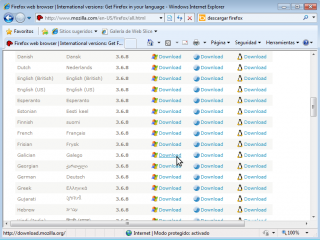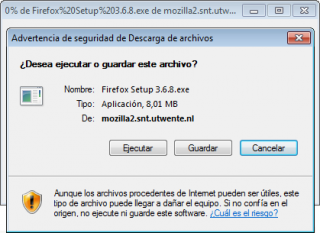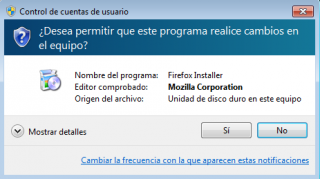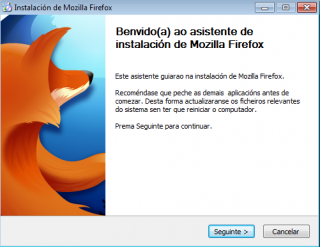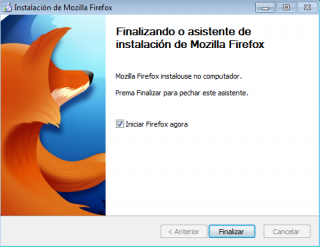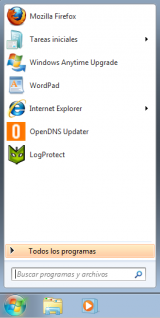Instalar Firefox en Windows
Abrimos o Internet Explorer e na caixa do buscador escribimos: descargar firefox
Aparecerannos varias respostas, buscamos a que corresponda coa páxina oficial (http://mozilla.europe.org/es/firefox).
Ten que aparecernos unha páxina como a que segue, calquera outra non será a oficial
Para descargalo en castelán, prememos na imaxe:
Se queremos obter o Firefox en galego, xusto embaixo da imaxe anterior vemos a lenda Notas de la versión ─ Otros sistemas e idiomas, prememos en Otros sistemas e idiomas
Na segunte pantalla, desprazamos cara abaixo ata chegar a liña do galego
Onde premeremos en Download á beira do anagrama de windows
Seguido calquera dos dous camiños anteriores, chegamos este punto, no que debemos decidir se gardar ou executar o ficheiro, recomendo (por ser máis sinxelo) que premamos en Ejecutar
Confirmamos a execución, premendo ahora tamén en Ejecutar
Dámoslle permiso, premendo en Sí
Aparece a pantalla de benvida de Firefox, prememos en Seguinte
Confirmamos a instalación estándar, premendo en Seguinte
Esta pantalla que aparece agora e MOI IMPORTANTE, aseguremonos de que estea marcada a opción de Utilizar Firefox como navegador predefinido, e prememos en Instalar
Esta nova pantalla, preguntanos se queremos importar datos do Internet Explorer cara ao Firefox, se temos marcadores de páxinas (favoritos) e queremos conservalos, deixamos a opción predeterminada, se queremos que Firefox estea limpo de calquera desas cousas, marcamos a opción Non importar nada, neste caso recomendo que se faga así, unha instalación totalmente limpa. Prememos en Seguinte
E xa rematamos a instalación, so temos que premer en Finalizar
E Firefox abresenos con dous separadores activos, a presentación de Persona
É a páxina do buscador google'
Se nos fixamos, veremos que agora no escritorio temos unha icona de acceso directo a Firefox
E que tamén foi engadido no menú de Inicio